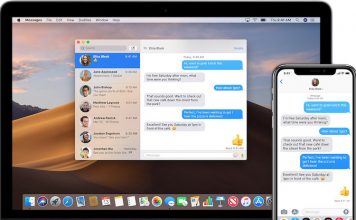كيفية وضع علامات الاقتباس أو الفواصل العليا على جهاز Mac؟ – اختصارات لوحة المفاتيح

علامات الاقتباس أو الفواصل العليا هي علامات إملائية يمكننا استخدامها عندما ننسخ عبارة أو فقرة حرفيًا؛ فهي تُستخدم في بداية هذه الكتابة وفي نهايتها. إذا كنت ستستخدم هذه العلامات على جهاز Mac الخاص بك، فيجب أن تعلم أن هناك بعض الطرق التي يمكنك استخدامها سواء مع الكمبيوتر المحمول أو الكمبيوتر المكتبي.
إذا كان لديك جهاز كمبيوتر يعمل بنظام Mac، فيجب أن تكون واضحًا أن استخدام علامات الاقتباس أو الفواصل العليا يختلف عن استخدام جهاز كمبيوتر يعمل بنظام التشغيل Windows، أي أن الخطوات التي يجب اتباعها مختلفة، وهذا يعتمد أيضًا على العمل الذي نقوم به و حتى البرامج.
بالإضافة إلى ذلك، هناك اختصارات لوحة المفاتيح المشهورة، وهي عبارة عن مجموعات مفاتيح لجعل المهمة المقترحة المتمثلة في استخدام علامات الاقتباس أو الفواصل العليا أسرع وأسهل.
ما هي الطريقة التي يمكنك من خلالها وضع علامات الاقتباس مع نظام Mac إذا كان باللغة الإسبانية؟
لوضع علامات الاقتباس على جهاز Mac إذا كان باللغة الإسبانية، يجب عليك اتباع الخطوات التالية:
- يجب عليك الضغط على Alt وفي نفس الوقت على مفتاح Shift والرقم ثمانية لفتح عرض الأسعار.
- يجب عليك الضغط على Alt وفي نفس الوقت على مفتاح Shift أو Shift والرقم تسعة لإغلاق الاقتباس.

كيفية استخدام الفاصلة العليا على نظام Mac إذا كانت لوحة المفاتيح لديك باللغة الإنجليزية؟
عندما تكون لوحة المفاتيح باللغة الإنجليزية وتريد استخدام الفاصلة العليا، فما عليك سوى اتباع هذا الإجراء:
انتقل إلى أعلى يمين لوحة المفاتيح وبجوار مفتاح الصفر ستحصل على الفاصلة العليا ، اضغط عليها مرة واحدة، اكتب الاقتباس واضغط عليه مرة أخرى دون استخدام أي مجموعة.
إذا لم تتمكن من العثور على طريقة لاستخدام رمز الاختيار أو علامة الاختيار، فما عليك سوى البحث عنه ونسخه ولصقه في مستندك. يمكنك النسخ واللصق من جهاز Mac بسهولة شديدة.
ما هي الأوامر الأخرى التي يجب استخدامها لوضع الرموز على نظام Mac؟
إذا كنت تبحث عن رموز أخرى، فإن الأكثر شيوعاً سوف تساعدك، خاصة إذا كنت عالم رياضيات هاوٍ أو كاتباً أو أي شخص آخر لديه أي مشروع يحتاج أو يتطلب عدداً من الرموز، فيمكنك القيام بذلك.
با.ستخدام المجموعة “Option + Alt”
باستخدام هذا المزيج من الخيار + Alt ، ضع الرموز على نظام Mac:
- Alt + N سوف تحصل على التلدة ~
- Alt + L سيحصل على الرمز @
- Alt + 7 سوف تحصل على رمز الشريط العمودي |
- Alt + 8 سوف تحصل على مفتاح الفتح {
- Alt + 9 سوف تحصل على قوس الختام }
- Alt + G رمز حقوق النشر
- Alt + 5 سيحصل على قوس الفتح [
- Alt + 6 سوف تحصل على قوس الإغلاق ]
- Alt + E سوف تحصل على رمز اليورو يورو
- Alt + U + حرف علة سوف تحصل على علامة تشكيل لحروف العلة
- Alt + Shift + 7 سيحصل على الشرطة المائلة العكسية \
- Alt + Shift + ‘ فتح علامات الاقتباس اللاتينية <<
- Alt + حرف كبير + علامات الاقتباس اللاتينية الختامية >>
- Alt + Shift + B فتح الاقتباس اللاتيني المفرد
- Alt + Shift + N إغلاق الاقتباس اللاتيني المفرد

باستخدام مفاتيح “Option + Alt + Shift”.
لوضع الرموز على نظام Mac:
يجب عليك البحث عن حرف أو رمز عن طريق إدخال كلمة أو عبارة أو رمز متكرر الاستخدام مثل قوس أو علامة استفهام أو إدخال الرمز (U+ 003F) في نص البحث والضغط على مفتاح العودة.
عند إدخال حرف أو رمز في المستند، حدد نقطة الإدراج في المستند، حيث تريد أن يظهر الرمز واضغط على الرمز في العارض، إذا كان العارض موسعًا، فانقر نقرًا مزدوجًا على الرمز، عندما يكون عارض الأحرف توسيعها في نفس الوقت يمكنك إضافة عدة أحرف.
إذا كنت تريد تحديد رمز كمفضل، فيجب عليك توسيع العارض واختيار رمز والنقر على “إضافة إلى المفضلة” أو إحضار الرمز إلى “المفضلة” إذا كان موجودًا في الشريط الجانبي.
يمكنك أيضًا استخدام: control + Command + space bar، ليظهر عارض الأحرف حيث يمكنك تحديد الرموز التعبيرية والرموز الأخرى.